Россия, как и другие страны, практически окончательно отказалась от аналогового телевещания в пользу цифрового. Это обоснованное нововведение, поскольку «цифра» способна заметно улучшить качество трансляции. Однако далеко не все телевизоры подходят для настройки вещания нового типа. Как определить, подходит ли ваш ТВ или нужно покупать специальный ресивер? Сейчас разберемся.


Как определить, есть ли в телевизоре цифровой тюнер
Изучение технических характеристик – один из ключевых критериев выбора нового телевизора. В спецификациях отражена вся необходимая информация о функциональных возможностях техники, включая поддержку цифровых каналов. В России используется стандарт DVB-T2. Поэтому необходимо приобретать модель ТВ, которая оснащена соответствующим декодером.
Как узнать, поддерживает ли телевизор цифровое телевидение, если нет возможности ознакомиться с техническими характеристиками? Дать ответ на этот вопрос способен и визуальный осмотр техники. Взгляните на коммуникативную панель. Если есть разъем с маркировкой «Digital input», что переводится с английского как «цифровой вход», значит,телевизор принимает цифровое вещание.


Телевизоры, произведенные до 1998 года, абсолютно точно не поддерживают стандарт DVB-T2. Техника, выпущенная в это время, была ориентирована на аналоговое вещание. Исключений из этого правила крайне мало.
До 2004 года выпускались телевизоры со встроенным цифровым декодером, но преимущественно это были дорогостоящие устройства с диагональю экрана от 42 дюймов и выше. Проекционные телевизоры с поддержкой DVB-T2 встречаются крайне редко.
Если TV выпущен после 2004 года, то вероятность поддержки цифрового вещания значительно увеличивается. Основные способы, позволяющие определить формат телевещания:
- Внимательно изучите техническую документацию. Если напротив графы «DVB-T2» стоит пометка «есть», телевизор подойдет для настройки «цифры».
- Соответствующую маркировку можно также найти на заводской коробке телевизора. Если есть надпись «DVB-T», то все равно придется покупать приставку, поскольку этот формат устарел.
- Найдите модель своего телевизора на официальном сайте популярного интернет-магазина, например, Яндекс Маркет. Изучите технические характеристики.


Некоторые производители зашифровывают информацию о встроенном цифровом тюнере в названии телевизора. Преимущественно поддержка стандарта DVB-T2 обозначается буквой «H». Однако условное обозначение может изменяться в зависимости от модели и производителя.
Если не удается найти необходимую информацию, обратитесь в службу поддержки клиентов компании-производителя. Менеджеры Call-центра предоставят всю необходимую информацию. Теперь вы знаете, как определить, оснащен ли телевизор цифровым дешифратором.
На каких телевизорах можно смотреть цифровое ТВ
Возможность настройки цифрового вещания определяется наличием специального тюнера, о котором шла речь ранее. Модули DVB-T2 могут быть:
- встроенными – аппаратная комплектующая, находящаяся внутри телевизора;
- внешними – независимое устройство, которое подключается к ТВ.
На телевизорах с встроенным тюнером можно смотреть цифровое ТВ сразу после подключения антенного кабеля в соответствующий разъем и настройки каналов. Если телевизор старый, и не оснащен этой комплектующей, тогда придется купить специальную приставку.


Производители оставляют все необходимые маркеры на заводских коробках, а также в технической документации. Например, аббревиатура DVB-T2 свидетельствует о поддержке цифрового вещания. Маркировка S2 свидетельствует о том, что телевизор также можно использовать для настройки спутникового ТВ.
Практика показывает, что проблемы возникают в ситуациях, когда нет возможности ознакомиться с технической документацией. Однако ранее уже были рассмотрены актуальные способы решения данной проблемы. Преимущественно, все телевизоры, выпущенные после 2005 года, поддерживают цифровое ТВ, но далеко не все модели подходят под стандарт DVB-T2.
Как проверить, принимает ли телевизор цифровой сигнал
Предположим, что речь идет не о потенциальной покупке, а о давно приобретенном телевизоре. Необходимо опираться на информацию от проверенных источников. Поэтому оптимальный способ определить, поддерживает ли телевизор цифровой сигнал – ознакомиться с характеристиками модели на сайте производителя.


В качестве примера рассмотрим технику от южнокорейского бренда Samsung. Компания сообщает, что абсолютно все ТВ, выпущенные не позднее чем 5 лет назад, поддерживают стандарт DVB-T2. Откройте официальный сайт компании, а потом введите в графу поиска название модели. Подробные сведения о наличии встроенных модулей указаны в спецификациях. Информация указана в разделе «Прием сигнала».
Проверка качества сигнала
Качество аналогового сигнала пользователи всегда проверяли на глаз. Появление незначительных помех свидетельствовало о необходимости изменения положения антенны. С цифровым вещанием все совершенно иначе, во многом из-за использования специальных кодеков сжатия. Плохое качество приема будет выражаться в постоянных застываниях изображения, не исключено, что трансляция и вовсе будет прервана.
Откройте главное меню ТВ, а потом перейдите в настройки. Зайдите в раздел «Качество сигнала». Не исключено, что название этого пункта может немного изменяться в зависимости от модели техники. Этот раздел можно также активировать путем тройного нажатия кнопки «Info». Качество сигнала отображается в процентах. Если показатель выше 60%, то проблем с трансляцией не будет.
Намного проще, если используется комнатная антенна, поскольку ее легко можно повернуть в сторону ретранслятора, в случаях, когда положение устройства было случайно изменено. Добиться стопроцентного качества сигнала практически невозможно. Преимущественно этот показатель достигается только в зоне прямой видимости телевышки.
Как ставить антенну для цифрового ТВ
Правильно установленная антенна – залог высокого качества приема сигнала. Удостоверьтесь в том, что она направлена в сторону ретранслятора. Провести диагностику пользователи смогут с помощью интерактивных карт. Для качественного приема цифрового сигнала телевизором, нужно расположить антенну на подоконнике, а потом направить ее в сторону телевышки.
В квартирах и домах, в которых установлены пластиковые окна, нужно закрепить антенну выше оконного профиля.
Существенно отличается специфика монтажа наружной антенны. Это более разнообразный и многогранный процесс. Прежде чем окончательно зафиксировать устройство, нужно провести проверку. Подсоедините антенну к телевизору, а затем оцените качество приема. Если помехи присутствуют, нужно изменить положение телеантенны.


В процессе тестирования обращайте внимание не только на качество сигнала, но и количество найденных каналов. Эфирное ТВ – это свыше 20 бесплатных каналов. Качество сигнала выше 50% – удовлетворительный результат. Крайне важно, чтобы прием был стабильным, то есть значения должны иметь минимальную амплитуду колебаний. Если телевизор не поддерживает цифровой сигнал, придется купить приставку.
Неустойчивость сигнала и постоянные обрывы трансляции свидетельствуют о неправильном расположении антенны. В отдаленных от телевышек населенных пунктах используются антенны с усилителем. Для этого устройства потребуется отдельный источник питания. Желательно устанавливать наружные антенны на высокой точке, например, на крыше. Учитывайте, что деревья, постройки – это преграды, снижающие качество сигнала.
Когда антенна не нужна
Качество приема – приоритетный показатель при настройке цифрового и спутникового вещания. Далеко не во всех случаях необходимо покупать антенну. Во многом актуальность использования этого устройства зависит от расстояния до ретранслятора. Например, в зонах уверенного приема можно использовать обычные комнатные антенны без усилителя.


В отдаленных районах от телевышек нужно использовать усилители и внешние антенны дециметрового диапазона. Если качество сигнала все равно неудовлетворительное, нужно поднять устройство на мачту. Обойтись без антенны, даже на телевизоре с цифровым ресивером, все равно не получится.
Как настраивать телеканалы
Подключение телевизора к антенне – это только половина работы. Проблем с подсоединением устройств и вовсе не возникает, если телевизор поддерживает цифровой формат. Важной частью подключения «цифры» является настройка каналов. Абсолютно все ТВ разные, поэтому процесс настройки будет изменяться в зависимости от программного обеспечения. Разумеется, что в зависимости от прошивки также изменяется интерфейс. Все это свидетельствует о том, что единой инструкции по настройке телеканалов не существует.
Однако универсальная инструкция пользователям и не потребуется. Изучите техническую документацию, в которой поэтапно рассмотрен процесс поиска и настройки каналов.
Когда телевизор или цифровую приставку включаешь впервые, то оборудование предлагает автоматически настроить каналы. Есть альтернативный способ – ручной поиск.
Автопоиск каналов
Необходимо зайти в настройки, а потом запустить «Автопоиск». Подождите несколько минут, пока телевизор ловит цифровые каналы. Устройство автоматически перебирает доступные частоты, на которых, собственно, и осуществляется вещание бесплатных каналов. Пользователям необходимо предварительно снять галочку напротив пункта «Аналоговое ТВ». Однако на некоторых телевизорах такого пункта и вовсе нет.
Вещание некоторых региональных каналов по-прежнему осуществляется на аналоговых частотах. Этот аспект также нужно учитывать.
Довольно часто встречаются случаи, когда автоматический поиск не дает абсолютно никакого результата. Однако этому есть вполне логичное объяснение. Необходимо отметить, что аналоговое и цифровое телевидение – крайне разные стандарты. На цифровом ТВ возможно вещание целого комплекса каналов на одной частоте. Поэтому не исключено, что примерно 30% времени поиска каналы не будут найдены, но уже на 40% ситуация заметно поменяется.


На сегодняшний день в России запущено два мультиплекса. Не исключено, что уже в следующем году произойдет запуск третьего. Каждый мультиплекс – это около 10 каналов. Список доступных телеканалов можно заметно расширить, воспользовавшись услугами провайдера цифрового ТВ. Однако доступ к ним будет предоставлен только после внесения абонентской платы. Сразу по окончанию автоматического поиска, обязательно сохраните найденные каналы. Некоторые модели телевизоров делают это автоматически. В настройках также можно изменить порядок телеканалов.
Настройка и поиск каналов вручную
В некоторых ситуациях опция автоматического поиска не работает, поэтому приходится искать каналы вручную. Для ручного поиска потребуются частоты мультиплексов в вашем регионе. С поиском необходимой информации не должно возникнуть трудностей. Откройте сайт rtrs.ru, а потом перейдите в раздел «Карта покрытия». Здесь содержатся все необходимые сведения.


Придерживайтесь простой инструкции:
- На карте РФ выберите свой населенный пункт.
- Кликните по иконке с телевышкой.
- Если ретранслятора нет в вашем населенном пункте, нажмите на ближайший.
- Откроется диалоговое окно со всеми частотами мультиплексов.
- Вбивайте цифры в соответствующие окна в процессе поиска каналов.
Разумеется, что ручной поиск займет гораздо больше свободного времени.


После решения правительства прекратить аналоговое вещание, население нашей страны стало массово переходить на цифру. Безусловно, цифровое телевидение намного превосходит аналоговое вещание. Основным преимуществом можно назвать улучшенное качество изображения. Можно ли самому подключить цифровое телевидение к телевизору, без вызова мастера? Ответ на этот вопрос волнует многих. С какими сложностями можно столкнуться при установке?
Что нужно для подключения цифрового телевидения
Чтобы смотреть цифровые каналы, многие телевизоры требуют подключения дополнительных приборов. В специализированных магазинах продаются специальные приставки, стоимость которых зависит от их функциональности. Однако не стоит покупать слишком дешевое изделие. Эти аппараты обычно отличаются низким качеством. Эксплуатировать их длительное время не получится. Пройдет несколько месяцев, и они выйдут из строя.
Многие современные телевизоры оборудованы встроенным адаптером (Т2). Он позволяет принимать цифровое телевидение без приставки. Покупая новый телеприемник, убедитесь в наличие такой детали. Для приема цифровых каналов на таком телевизоре, можно будет обойтись только настройками.
При отсутствии такого оборудования, для приема цифровых каналов необходимо иметь:
- антенну;
- ресивер, прибор, передающий цифровой сигнал в аналоговом виде.
- провода;
- усилитель (в случае плохого сигнала).
Обратите внимание! Прежде чем покупать приставку, стоит поговорить со своими соседями, у которых уже работает цифровое вещание. Это поможет сделать правильный выбор модели, которая будет давать максимальный эффект.
Если телевизионная вышка расположена недалеко от вашего местонахождения, для приема цифрового сигнала достаточно иметь обыкновенную комнатную антенну. Для других случаев потребуется установка внешней антенны. Усилитель требуется только если источник сигнала, расположен очень далеко. В большинстве случаев для качественного приема сигнала, усилитель не требуется.
Справка! Важнейшим элементом подключения является кабель. От его правильного выбора зависит конечный результат.
Как установить и подключить цифровое эфирное телевидение


Эфирное телевидение в цифровом формате обеспечивает бесплатный доступ к 20 каналам. Настройка может быть выполнена несколькими способами:
- покупка комплекта;
- установка общей антенны.
Технология подключения состоит из нескольких шагов, которые настолько просты, что их может сделать любой человек, совершенно не разбирающийся в таком процессе. Нужно только строго выполнять предложенный алгоритм, быть аккуратным и внимательным.
Прежде всего, необходимо правильно подобрать антенну. Она должна полностью удовлетворять ваши потребности. Чтобы не ошибиться, подробно расспросите продавца-консультанта. Он познакомит вас с особенностями каждой модели, посоветует наиболее подходящий вариант.
Идеальным вариантом считается установка внешней антенны. Она бывает двух видов:
- активная;
- пассивная.
Эти изделия отличаются только встроенным усилителем. В пассивном изделии он отсутствует.
На следующем этапе необходимо определить расстояние до телевизионной вышки. От этого параметра зависит качество сигнала. Чем оно меньше, тем сильнее сигнал, тем выше качество изображения.
Затем выполняется настройка оборудования для уменьшения вероятности появления помех. Чтобы получить хорошее качество, антенна должна быть направлена прямо на телевышку. Только в этом случае, появление помех будет минимальным, а изображение высококачественным.
После установки антенны проводится подсоединение оборудования специальным кабелем. В комплект ресивера входит подробная инструкция подключения. Если все сделано правильно, после подключения на экране появится меню, в котором будет указана последовательность дальнейших настроек. Чтобы получить максимальное качество, обязательно изучите каждый параметр, установите его значение в соответствии с вашими индивидуальными требованиями.
Инструкция подключения кабельного цифрового телевидения


Чтобы подключить цифровое кабельное телевидение, необходимо иметь универсальный ресивер. В принципе он представляет собой специальную приставку, изготавливаемую различными провайдерами. Они предоставляют полную инструкцию установки. В некоторых случаях подключение выполняет их представитель.Подключение любой приставки не имеет принципиальной разницы. Ресивер укомплектован специальным проводом для соединения с телевизором.
Важно! Перед подключением, обязательно отключите приборы от электросети. Это позволит избежать поломок прибора, а также обеспечит выполнение требований техники безопасности.
Выполнив установку, можно будет провести настройку каналов. Но только 20 дается бесплатно, за остальные придется платить.
Полезно знать! Цифровое кабельное телевидение открывает перед потребителем намного больше возможностей. Однако высокая ежемесячная плата останавливает многих потребителей.
Подключение Smart TV
Современные телеприемники оборудованы системой Smart TV. Она позволяет пользователю пользоваться интернетом с помощью телевизора. Кроме того, она дает возможность использования большого количества дополнительных полезных функций.
Чтобы система смарт-тв постоянно работала, необходимо иметь доступ к глобальной сети. Это достигается несколькими способами:
- подключение Wi-Fi;
- кабельное соединение с роутером.
Оптимальным считается беспроводное подключение. Не нужно тянуть по квартире кабель. Ресивер может находиться в любом месте квартиры. После подключения интернета, можно будет настроить все режимы Smart TV. Находить нужную информацию в браузере, скачать музыку или понравившийся кинофильм. Пользователь сможет даже воспользоваться Скайпом для общения с близкими и друзьями.
Основные преимущества подключения цифрового телевидения


Самым главным достоинством цифры является высокое качество изображение, приятный мягкий звук. Кроме того, пользователь получает доступ к дополнительным функциям. Можно настроить показ только нужных каналов. Цифровое ТВ отличается от аналогового, устойчивым сигналом. Он редко пропадает, его качество остается стабильным на всем протяжении показа.
Обратите внимание! Используя Smart TV можно сделать телевизор подобием компьютера. Теперь вся информация будет показываться на большом экране.
В принципе цифровое телевидение уже давно получило большое распространение. Согласно постановлению правительства, начиная с 14 октября 2019 года, все пользователи будут принимать каналы телевидения только в цифровом формате.
Вышеописанные советы помогут вам самостоятельно подключить приставку без помощи профессиональных мастеров.
Появление возможности цифровой передачи сигналов открыло новые возможности по качественному просмотру эфирного телевидения. В отличие от вещания в аналоговом формате, цифровое телевидение намного более устойчиво к помехам, может передавать сигнал намного более высокого качества, отсутствуют всякие искажения, “снег” и шум при воспроизведении.
Всё это привело к тому, что цифровой сигнал постепенно вытеснял аналоговый. А в настоящее время правительством принято решение о повсеместном переходе на цифровое вещание на всей территории России. В крупных городах, таких как Москва, Санкт-Петербург, Волгоград и др. цифровое вещание производится уже много лет, не только с помощью передачи по кабелю, но и в виде эфирного вещания.
В связи с этим у телезрителей стали возникать многочисленные вопросы о том, как поймать такой сигнал, какое оборудование для этого требуется, как настроить его и т.п.
Важной особенностью такого типа передачи сигналов является то, что он доступен к воспроизведению даже на старых моделях телевизоров, достаточно подключить к ним специальную приставку. Но с каждым годом всё больше моделей телевизоров разных производителей имеют уже встроенный тюнер для приёма цифровых сигналов.
Темой нашей статьи как раз и будет выступать то, какие именно телевизоры принимают цифровое телевидение без приставки. Наряду с этим, так же коснёмся проблем организации приёма электронного сигнала, как смотреть цифровое тв с помощью различных источников и остановимся на моделях тв с встроенным цифровым тюнером.
Обязательные условие для приёма

Для организации просмотра цифрового тв на вашем устройстве необходимо чтобы у вас было:
- Кабельное телевидение с сигналом такого формата.
- Спутниковая тарелка с соответствующим оборудованием приёма и декодирования.
- Телевизор с функцией Smart TV с подключением к интернету.
- Телевизор со встроенным тюнером DVB-T2, который нужен для приёма цифрового телевидения без приставки.
- Если же у вас старый телевизор или модель без тюнера, то вам потребуются его приобрести. Вдобавок ещё необходимо наличие антенны, направленной на вышку – ретранслятор и соединительных проводов.
Наиболее выгодный вариант подключиться бесплатно к цифровому тв – это с помощью тв-тюнера, т.к. кабельный и спутниковый требуют ежемесячной оплаты абонентских услуг. Антенна для того, чтобы уверенно ловить цифровой сигнал, должна быть дециметрового диапазона, в некоторых случаях можно применение и стандартной комнатной антенны, если ретранслятор находится недалеко от вас.
В этом случае вопрос о том, будет ли показывать ваш телевизор цифровой сигнал или нет, в каком качестве, зависит от правильно подобранных комплектующих и от их качества.
Телевидение через Smart TV без приставки

Давайте рассмотрим более подробно один из способов подключения цифрового телевидения к телевизору бесплатно, а именно реализация его с помощью функции смарт тв. Большинство современных телевизоров выпускается со встроенной технологией умного телевидения. Благодаря чему телеприёмник получает множество дополнительных возможностей по воспроизведению мультимедийного развлекательного контента.
Сервис IPTV представляет собой специальный плеер, в котором собрано огромное количество цифровых каналов с возможностью просмотра в удобное для вас время. Для IPTV не требуется даже встроенного тюнера, достаточно соединения с сетью интернет.
В магазине приложений вашего телевизора вам нужно будет скачать специальную программу для просмотра цифрового тв: Vintera TV, Peers TV, SSIPTV и др. Далее необходимо будет в интернете найти и скачать плейлист со списком каналов, которые вы в дальнейшем будете просматривать.
Если же вы хотите просматривать эфирное цифровое тв, то здесь понадобится уже поддержка стандарта DVB-T2 вашим телевизором. При этом нужно следует знать, что формат DVB-T является устаревшим и с его помощью принять сигнал не получится.
Преимущества современных систем
Огромным плюсом новых телевизоров последних моделей является возможность подключения цифрового телевидения без необходимости покупки дополнительных устройств. Как было отмечено выше, просмотр цифровых телеканалов можно организовать либо с помощью антенны или кабельного телевидения, либо при подсоединении к сети интернет.
Если вы хотя бы раз попробуете посмотреть цифровое тв, то уже не сможете относиться к просмотру аналогового как раньше. Преимущества более современного способа передачи сигнала очевидны:
- Более высокое качество картинки
- Глубокий звук, не искажённый помехами
- Большой выбор различного медиасодержимого в HD-качестве
- Возможность в любой момент поставить на паузу, заблокировать или записать любую программу
Заняться настройкой Wi-Fi соединения в случае со смарт тв или настройкой DVB-T2 тюнера в случае кабельного или эфирного вещания следует хотя бы потому, что таким образом вы получите доступ к намного большему количеству телеканалов в качестве, недоступном обычному аналоговому сигналу.
IPTV
Давайте подробнее остановимся на том, как принимать цифровое тв не используя при этом специальную приставку.
- В случае кабельного телевидения вначале вам предстоит выбрать провайдера, предоставляющего эту услугу и какой-нибудь из существующих тарифных планов. Далее вставляете кабель провайдера в ваш ТВ и наслаждаетесь просмотром.
- Предыдущий вариант постепенно теряет свою актуальность в связи с тем, что происходит постепенная замена аналогового вещания на цифровое. В этом случае не надо платить никакой ежемесячной платы, тянуть провода от поставщика. Всё что нужно – это обычная телевизионная антенна. Цифровое эфирное телевидение абсолютно бесплатно и уже сейчас может предложить к просмотру более 20 каналов.
Если же вы хотите смотреть несколько десятков каналов и при этом так же не платить никаких абонентских взносов, то советуем обратить внимание на IPTV. Для его просмотра вам понадобится телевизор с поддержкой смарт тв. В список необходимого оборудования можно включить и роутер, который позволит распределять доступ к интернету между несколькими источниками.
И не стоит забывать, что на территории России принят стандарт DVB-T2 цифрового сигнала, поэтому выбирать следует телеприёмник именно с таким тюнером, настройка DVB-C или DVB-T вам ничего не даст.
Модели телевизоров с поддержкой DVB-T2
Какие же модели тв у некоторых производителей позволяют подключить и воспроизводить цифровой сигнал на телевизоре не требуя дополнительных устройств?
- LG. По заявлению компании практически все модели телевизоров этой марки, не старше 2012 года имеют встроенный DVB-T2 тюнер. Поддержка такого вида сигнала может быть зашифрована в названии модели. Если у вас модель до 2018 года выпуска, то надо смотреть на последнюю букву, к примеру, LG-49SJ810V: T или V означает наличие нужного нам тюнера. Если модель 2018 года, то маркировка будет такая LG-43UK6300PLB и в этом случае следует обращать внимание на вторую с конца букву, для нашей страны подходит только литера L. Настройка каналов производится по пути Основное меню – Опции – Страна и ставим нашу страну. Затем Основное меню – Настройка – Кабель – Автопоиск каналов.
- Samsung. Проверить подключится и телевизор этого производителя к цифровому телевидению можно тоже по модели устройства. Она будет выглядеть приблизительно так Samsung – QE65Q9FAMUXRU. Здесь нас интересует одна или две литеры, которые стоят перед тремя последними. На наличие тюнера DVB-T2 указывают такие из них: AB(B, AU, U), AK(K), AT(T), SB, ST или DK. Для настройки каналов идём в Основное меню – Канал – Антенна – Кабель – Страна – Другое. Затем выбираем в качестве источника сигнала Кабель и Быстрый Поиск.
- Sony. К сожалению, в названии модели телевизоров этого производителя отсутствует информация о наличии и виде тюнера, поэтому по ней не получится узнать, сможет ли устройство принять цифровой сигнал или нет. В этом случае можно посоветовать только одно: внимательно изучить технические характеристики телевизора перед покупкой. Настроить каналы можно по следующему пути: Home – Установки – Настройка – Цифровая Конфигурация (или Автозапуск) – Цифровая настройка – Автопоиск станций – Кабель.
- Panasonic. Как и у предыдущего производителя, у Panasonic модель тв так же ничего не сообщит нам о наличии либо отсутствии тюнера. Поэтому остаётся изучать технические характеристики на сайте производителя. Для настройки каналов идём в Menu – Установки – Меню настройки DVB-T – Автонастройка – Полный – начать сканирование.
- Philips. В названии модели у этого производителя присутствует информация о том, какой сигнал поддерживается устройством. Маркировка будет выглядеть так: Philips – 32PFS6401/12. Нас интересует последняя буква в ней, нам нужна S или T. Чтобы настроить каналы идём Основное меню – Конфигурация – Установка – Настройка канала – Автоматическая установка – Начать – Переустановка каналов – Страна, тут выбираем нашу страну. Затем Кабель – Начать.
Как мы видим, в принципе, настройка приёма цифровых каналов при наличии встроенного тюнера не составляет никакого труда.
Телевидение через приставку
Что же делать, когда в вашем телевизоре отсутствует тв-тюнер необходимого формата? Тогда необходимо подключать внешнюю цифровую приставку. Старые кинескопные телевизоры будут подключаться к приобретённому ресиверупри его наличии. Здесь приём цифрового тв необходимо будет настраивать на самой приставке. Нашу старую антенну тоже присоединяем в соответствующее гнездо на тюнере. К счастью, тут нет никаких ограничений – любой тв можно подключить к цифровой приставке.
Настройка каналов, для получения возможности смотреть цифровое тв, очень проста: заходим в меню и выбираем автопоиск каналов. В зависимости от устройства процедура может несколько отличаться, но всё будет на очень понятном и простом уровне. Главное условие – не ошибиться и купить тюнер, поддерживающий правильный формат DVB-T2.
Заключение
Если вы ещё настроили себе цифровое тв, то рекомендуем сделать это прямо сейчас. При наличии современного телевизора это не займёт много времени, но и старые модели тоже не стоит сбрасывать со счетов, достаточно купить специальную приставку. Надеемся, что наша статья поможет вам быстро настроить приём цифрового телевидения и вы сможете в полной мере оценить его преимущества.
 Загрузка…
Загрузка…Как, наверное, вы слышали, аналоговое телевидение скоро полностью исчезнет и останется только цифровое вещание. Но статья немного не об этом. Сегодня мы постараемся ответить на вопрос – как смотреть цифровое ТВ бесплатно и что для этого нужно. Но для начала нужно понять, а все ли у нас есть, чтобы принимать цифровой сигнал и переводить его в визуальный формат. Поэтому сначала коротенько о стандартах и как вообще происходит подключения.
Нас интересует DVB (Digital Video Broadcasting) — это специальный формат, передачи картинки с помощью цифрового кода. Самые популярные:
- DVB-S, DVB-S-2 – спутниковое;
- DVB-C, DVB-C2 – кабельное;
- DVB-T, DVB-T2 – наземное эфирное вещание.
И так, вот мы и подобрались к бесплатному. Дело в том, что первые два формата передачи, обычно идут с абонентской платой, так как сигнал кодируется. Для спутникового нужно дополнительно покупать антенну. Для кабельного прокладывать кабель к телевизору. Но вот для последнего достаточно будет приобрести простую антенну. И в эфирном вещании в России, Украине и Беларуси есть ряд телепередач, которые транслируются в цифровом формате абсолютно бесплатно.
Поддержка телевизора
Тут сразу встаёт вопрос – как перейти с аналогового потока на цифровое телевидение? Давайте начнём с самого начала. Нужно узнать – поддерживает ли ваш телевизор форматы DVB-T или DVB-T2. Первый формат уже устаревает, так что лучше, чтобы был второй. Для этого достаточно просмотреть в технический паспорт телевизора. Если его у вас нет – нам поможет интернет.
- В первую очередь нужно узнать полное название модели «ящика». Можно посмотреть на этикетку с задней стороны корпуса.
- Далее название вбиваем в любой поисковик.
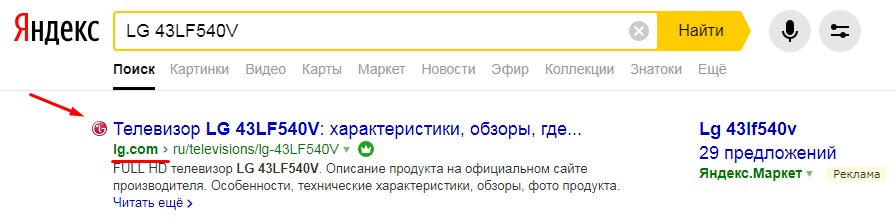
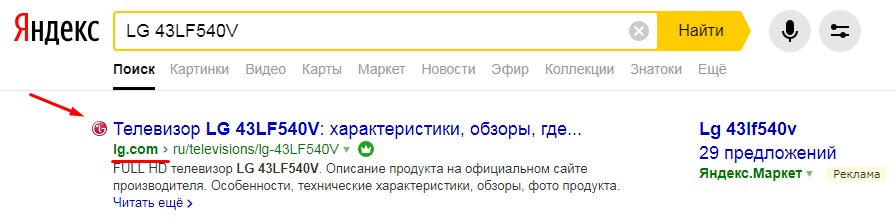
- По идее он должен сразу же найти модель. Если этого не произошло, то зайдите на официальный сайт производителя телевизора и найдите там свой «телик».
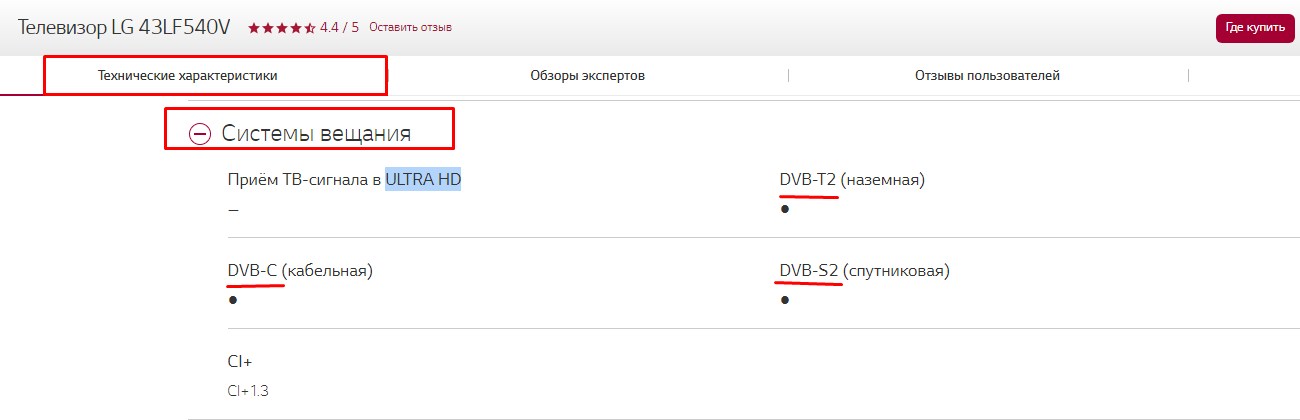
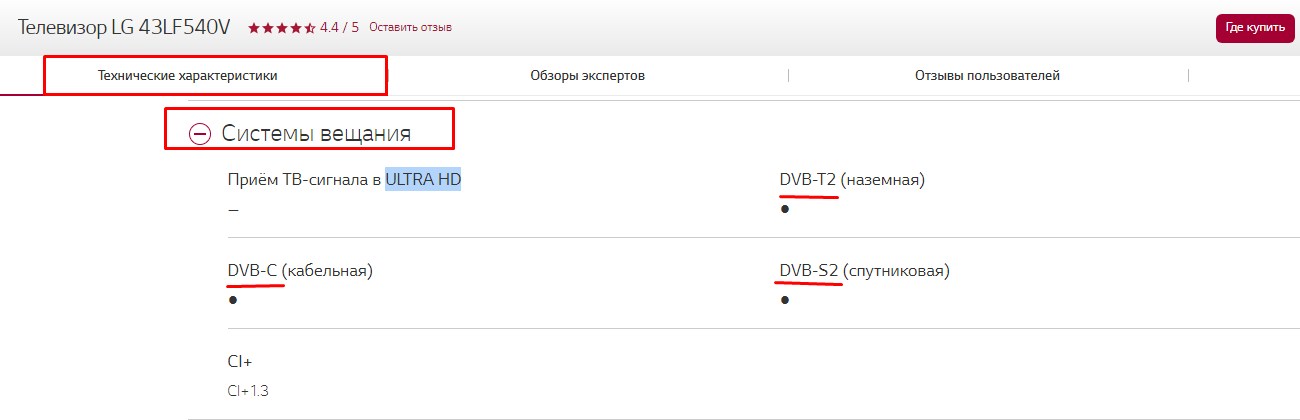
- Когда наёдете нужную модель, зайдите в характеристики и посмотрите пункт «Системы вещания». Какие форматы искать – вы уже знаете.
Если поддержка есть, то вам остается прикупить антенну, тарелку или пойти в кабельную компанию, чтобы вам пробросили провод. Но так как мы ищем «халявы», то для получения бесплатной «цифры» нужно дополнительно прикупить обычную аналоговую антенну. Я бы советовал сразу взять активную антенну. Такие антенны имеют усиление сигнала и могут ловить на более большее расстояние без помех, лагов и прерывания.
Посмотреть ближайшие вышки
Перед покупкой любого оборудования вам нужно просмотреть, есть ли в вашем населённом пункте вообще вышки вещания от РТРС. Для этого можно зайти на сайт карта.ртрс.рф.
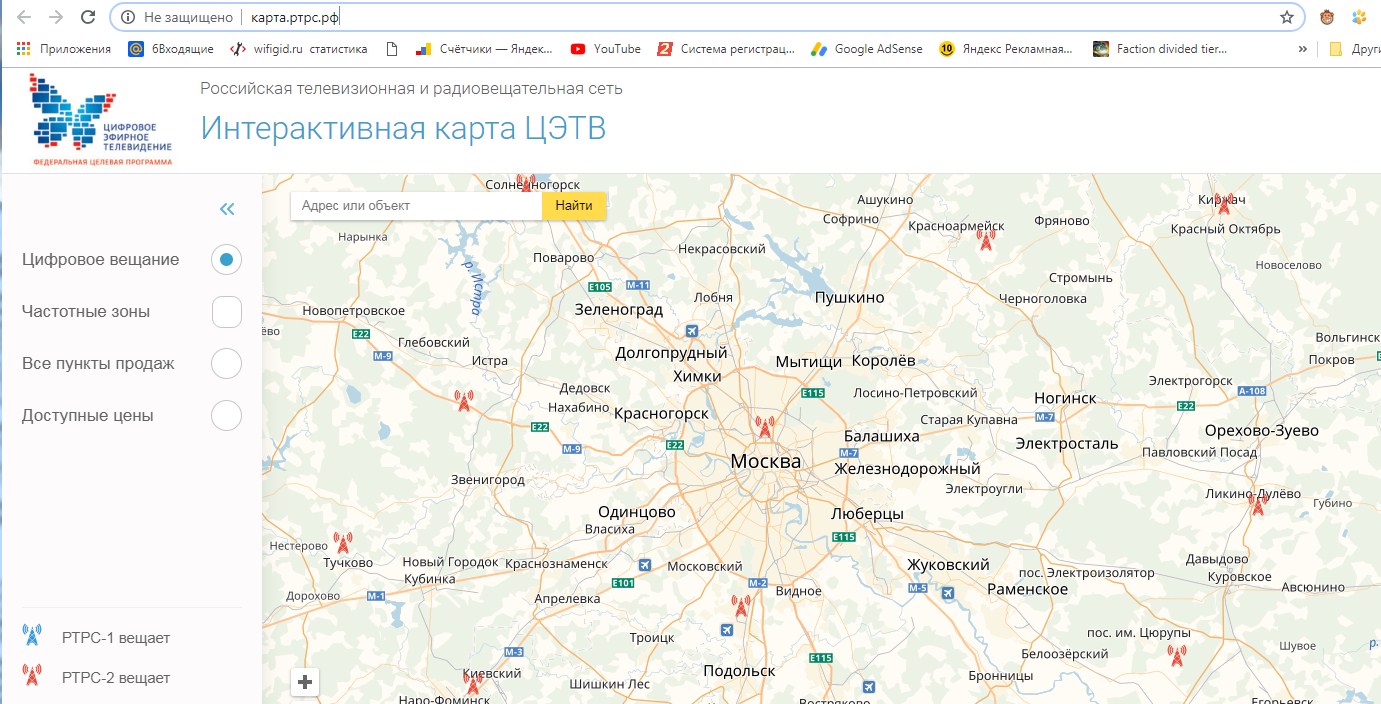
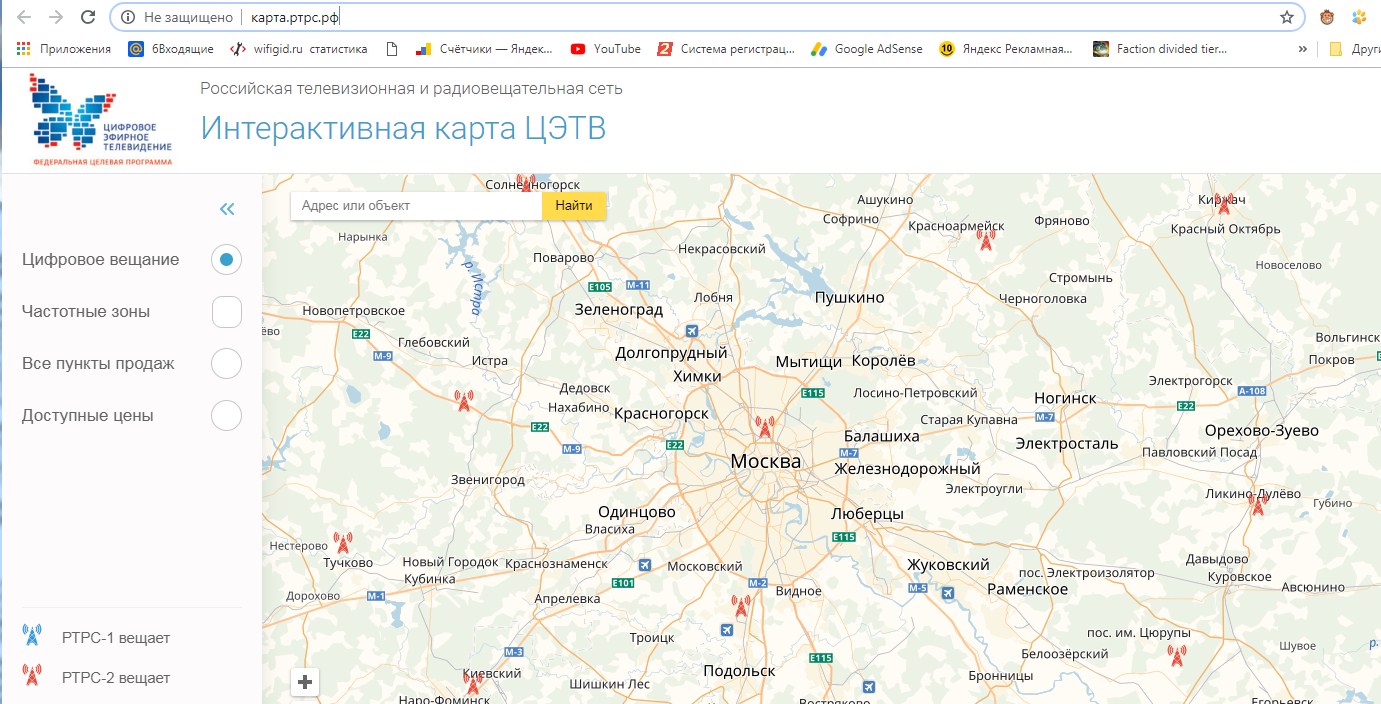
Там вы увидите синие и красные вышки с надписью: РТРС-1 и РТРС-2. Они бесплатно вещают разные каналы:
| МУЛЬТИПЛЕКС | СПИСОК ТЕЛЕКАНАЛОВ |
|---|---|
| РТРС-1 | 1 канал, Россия 1, Матч!, НТВ, 5 канал, Россия К, Россия 24, Карусель, ОТР, ТВЦ. |
| РТРС-2 | Рен-ТВ, СПАС, СТС, Домашний, ТВ3, Пятница, Звезда, МИР, ТНТ, Муз-ТВ. |
В некоторых зонах вещание может быть сразу от двух вышек. То есть можно получить от 10 до 20 бесплатных каналов. Смотрите чтобы вышка была как можно ближе к вам. Приемлемое расстояние – от 10 до 15 километров. Дальше придётся покупать более мощную антенну.
ПРИМЕЧАНИЕ! Если в вашем населённом пункте нет вышек, то поймать цифровой сигнал в хорошем изображении поможет или кабельная компания, или спутниковая тарелка.
Как подключить антенну и настроить каналы?


Ничего сложно нет. Антенну лучше всего устанавливать на улице и крепить на самую высокую часть дома. В многоквартирных домах, если есть возможность – можно провести кабель на крышу. Далее подключаем кабель к антенне и втыкаем второй конец кабеля к телевизору, если у него есть DVB-T, DVB-T2 поддержка.
Если нет – то берём покупаем цифровой приёмник и кабель от антенны вставляем в дополнительный ресивер. Еще очень важный момент – направить антенну в сторону вышки для более хорошего сигнала. Если вы подключаете напрямую к телевизору, то чтобы настроить каналы, просто заходим в меню телика и выбираем раздел «Цифровое телевидение». Далее установите поиск каналов в автономном режиме. Качество настроенных каналов будет зависеть от расстояния между вышкой и антенной, препятствий между ними и отправителем сигнала.
Нет поддержки, что делать?
Если поддержки того или иного формата нет – то придётся покупать специальный приставку. Они похожи на маленькие коробочки и поддерживают все современные цифровые стандарты. При это подключить цифровой ресивер можно к любому телевизору даже очень старому.


Рассказывать про каждый нет смысла, так как они примерно все одинаковые. У многих есть возможность подключаться к интернету через LAN порт или по Wi-Fi. Таким образом вы через приёмник сможете лазать по просторам интернета или смотреть тот же YouTube. На модели выше можно увидеть USB-порт для подключения жестких дисков, флэшек и других накопителей.
Как подключить через приставку и настроить каналы?
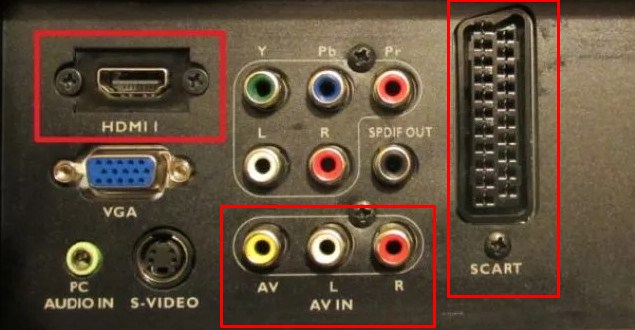
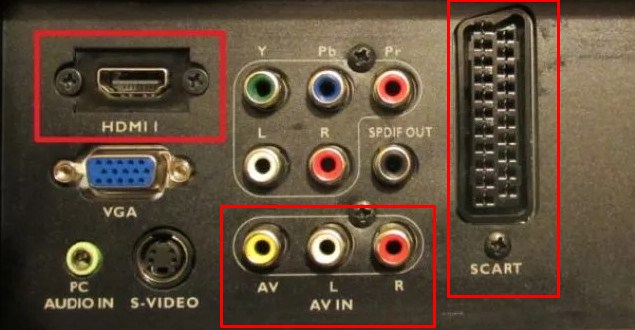
Подключение приставки происходит через несколько портов. Самый лучший вариант это иметь на своём телевизоре порт HDMI. Он позволяет передавать больше информации с большим разрешением и специально предназначен для «мультимедиа». На картинке он показан слева.


Для более старых есть AV-порт, куда можно вставить колокольчики (жёлтый, белый, красный). Ну и для самых древних ящиков есть «SCART» порт. Он расположен слева на картинке портов.
ПРИМЕЧАНИЕ! Не забудьте подключить кабель от антенны или от кабельной компании.
- Ничего сложно не должно возникнуть, просто втыкаем провода по цветам. Подключаем саму приставку.
- Далее включаем телевизор и на пульте управления «телика» нажмите на кнопку для перехода на другой порт. Выбираем порт, в который вы подключили приставку.
- Теперь берём пульт от приставки и ищем цифровые каналы.
Россия переходит на цифровой формат вещания эфирного телевидения. В связи с этим у жителей страны возникает множество вопросов. Так, известно, что для просмотра нового телевидения может понадобиться специальная приставка. Однако покупать ее нужно не во всех ситуациях. О том, кто сможет смотреть ЦЭТВ без приставки, рассказано ниже.


Как Россия переходит на цифровой формат эфирного телевидения
С вводом в строй по территории всей страны оборудования, обеспечивающего вещание в формате DVB T2, 20 федеральных каналов становятся доступны россиянам к просмотру в цифровом качестве абсолютно бесплатно. Перевод осуществляется поэтапно.
- В конце 2018 на цифру перешли пилотные регионы.
- В начале второй декады февраля 2019 года еще семь регионов перешли на новый формат ТВ вещания.
- В середине апреля 2019 года перечень оцифрованных регионов прирос еще 20 областями и автономными республиками.
- Оставшиеся 57 регионов к 3 июня были готовы к полному переходу на цифру, но в 21 из них ввиду летнего дачного периода и отпусков отключение аналогового вещания федеральных каналов отложено до 14 октября.
Важно! Для региональных и местных каналов дата перехода на цифру на законодательном уровне не определена. Они могут вести трансляции как в цифровом, так и в аналоговом формате.
Телевизоры, принимающие цифровой формат вещания без приставки
Смотреть цифровое телевидение без приставки вполне реально. Подключиться к цифровому ТВ напрямую через антенну могут владельцы всех современных телевизоров, а также обладатели техники не старше 2013 года выпуска.
Важно! Телевизор должен иметь поддержку стандарта DVB T2. Фактически это означает, что в телеприемник уже встроен тюнер, преобразующий цифровой сигнал.
Чтобы смотреть цифровые каналы на таком телевизоре, после подключения к антенне потребуется настройка ТВ.
Смотреть цифровое ТВ на обычном ТВ-приемнике без поддержки приема цифры возможно только через внешнюю DVB T2 приставку. Купить ее можно без проблем в любом магазине техники, а стоимость колеблется от одной до десяти тысяч, в зависимости от поддерживаемых функций.
Можно также настроить цифровое телевидение через интернет на смарт-телевизорах. Многие операторы предлагают для таких телеприемников выгодные тарифы. Подключиться к телевидению через интернет можно и через смарт – приставку (если телевизор не поддерживает соответствующие функции).
Как проверить наличие у ТВ — приемника поддержки dvb t2
Проверить, есть ли в телевизоре встроенный тюнер DVB T2, можно несколькими вариантами.
- В паспорте к устройству представляются все технические характеристики устройства, включая встроенный тюнер, если тот предусмотрен в комплектации. Вариант подходит, когда документ удалось сохранить, и есть возможность в него посмотреть.
- Характеристики большинства моделей телевизоров, представленных на российском рынке, можно найти через поисковую строку браузера в интернет. Если в перечне поддерживаемых стандартов включен DVB T2, то на этом аппарате можно подключить и смотреть цифровое телевидение без приставки.


Подключение и настройка каналов ЦЭТВ для телевизора с тюнером
Подключить телевизор с тюнером к ЦЭТВ очень просто.
- Следует отключить ТВ-приемник от сети
- Подключить кабель от антенны ДМВ диапазона в соответствующее гнездо на телевизоре.
- Подключить телевизор к питанию и включить кнопкой с пульта ДУ.
- Приступить к технической настройке и поиску каналов.


Настроить цифровое телевидение также несложно. На одних моделях телевизоров определение частотного диапазона производится автоматически при выборе типа приема (антенна, кабельное или спутниковое ТВ), на других требуется ручная установка технических параметров.
Совет! Поэтому прежде чем приниматься за работу, следует внимательно изучить инструкцию производителя.
Во всех моделях телевизоров с тюнером реализованы функции автоматического и ручного поиска каналов. Чтобы сделать поиск, нужно посредством пульта перейти в меню тюнера и запустить нужную функцию.
Что такое Smart TV? Все, что нужно знать
Что такое умный телевизор? Практически все телевизоры, представленные на рынке, считаются «умными» телевизорами, поэтому есть много вопросов, которые нужно задать, когда вы покупаете следующий набор. Что делает умный телевизор и насколько они умны? Телевизоры являются более функциональными и сложными, чем когда-либо, и может быть трудно понять, как они варьируются от одного бренда или модели к другому, поэтому мы составили это удобное руководство.
Может ли Smart TV действительно быть лучше, чем лучшее потоковое устройство? Как насчет конфиденциальности? А какой самый умный? У нас есть ответы на все ваши наиболее часто задаваемые вопросы о смарт-телевизорах.
Мы также вначале познакомились с новыми умными телевизорами, которые появятся в конце этого года, и предоставят руководства по каждой новой модели 2020 года от LG, Samsung, Sony, TCL, Vizio, Hisense и Philips.
1. Что такое умный телевизор?
Старые «тупые телевизоры», которые могут отображать контент только с антенны HDTV, кабеля или другого аудио / видео источника, находятся в процессе выхода. Сегодняшний мир подключений ожидает чего-то более умного.
Смарт-телевизоры, как и смартфоны и устройства для умного дома, предлагают подключение к Интернету и поддержку целого ряда приложений.Это открывает мир новых возможностей для развлечений, от потокового видео на Netflix и Hulu до игр, проверки социальных сетей и управления целым домом, полным подключенных гаджетов, включая лучшие Alexa-совместимые устройства и лучшие Google Home-совместимые устройства.
(Фото предоставлено Tom’s Guide / Shutterstock).Растущее число моделей теперь включает инструменты распознавания голоса, такие как Amazon Alexa и Google Assistant, для переключения каналов и поиска программ. Большинство умных телевизоров будут работать с одним из лучших интеллектуальных громкоговорителей, которые у вас уже есть, а некоторые предложат некоторые или все те же функции, встроенные прямо в телевизор.
Умные телевизоры также получают более интегрированные функции умного дома, а некоторые даже являются лучшими устройствами для умного дома. Многие телевизоры совместимы с другими подключенными устройствами в доме, включая лучшие интеллектуальные источники света, лучшие интеллектуальные замки и другие датчики, а некоторые телевизоры даже имеют специальную панель управления для управления всеми устройствами в подключенном доме. SmartThings от Samsung — встроенный в смарт-телевизоры Samsung — наш любимый на сегодняшний день, но аналогичные предложения доступны на смарт-телевизорах LG и Sony.
Вот некоторые из них, которые уже поступили в продажу:
Лучшие телевизоры 2020 года: протестировано и оценено
LG — 55 «Класс — OLED — C9PUA …
VIZIO M-Series M658-G1 …
VIZIO — 50 «Class — LED -…
LG OLED65BXPUA Alexa Встроенный …
2. Какие компании делают умные телевизоры?
Каждый крупный производитель телевизоров отошел от тупых телевизоров с тенденцией сделать каждый набор «умным». Бюджетные комплекты от TCL и Hisense могут похвастаться встроенным потоковым воспроизведением Roku, в то время как высокопроизводительные модели от LG, Samsung и Sony предлагают еще больше возможностей — от управления движением до голосового взаимодействия и интеграции умного дома.
Посмотрите, что будет происходить сейчас и позже в этом году, с нашими руководствами по новым моделям от LG, Samsung, Sony, TCL, Vizio, Philips и Hisense, а также со всеми анонсированными телевизорами Roku.
Неполный список крупнейших производителей умных телевизоров включает Hisense, LG, Panasonic, Philips, Samsung, Sharp, Sony, TCL, Toshiba и Vizio. В то время как большинство этих компаний рекламируют свои интеллектуальные платформы как новейшие и самые лучшие, следите за недорогими телевизорами, которые лишь смутно упоминают возможности смарт-ТВ.Эти нестандартные платформы Smart TV могут оставить вас в затруднительном положении с ограниченным выбором приложений, низкой производительностью и опасными пробелами в безопасности. Посмотрите наше сравнение операционных систем Smart TV, чтобы узнать, какие компании делают умные телевизоры и какие системы они предлагают.
3. Как умные телевизоры подключаются к Интернету?
Smart TV использует вашу домашнюю сеть для потоковой передачи видео и услуг на вашем телевизоре, а Smart TV использует проводной Ethernet и встроенный Wi-Fi, чтобы оставаться на связи. Большинство современных телевизоров поддерживают 802.11ac Wi-Fi, но следите за старшими моделями, которые все еще могут использовать более старый стандарт 802.11n. У нас есть руководство по оптимизации домашнего Wi-Fi для потоковой передачи, будь то настройка местоположения маршрутизатора, настройка параметров или просто выбор проводного подключения.
(Фото предоставлено Tom’s Guide / Shutterstock)Если ваш умный телевизор не получает достаточно сильный беспроводной сигнал, у вас есть несколько вариантов решения проблемы. Если вашему маршрутизатору более трех лет, хороший маршрутизатор Wi-Fi, поддерживающий 802.11ac может сделать свое дело. Расширители диапазона Wi-Fi также доступны от таких компаний, как Netgear, но эти устройства требуют некоторого времени и терпения для настройки и установки.
Сетевые маршрутизаторы, которые расширяют покрытие по всему дому, предоставляют еще один вариант. Nest WiFi и Netgear Orbi — две такие модели, которые в наших тестах оказались отличными решениями для людей, пытающихся охватить большой дом с помощью Wi-Fi.
4. Какие услуги предлагают умные телевизоры и чем они отличаются друг от друга?
Независимо от того, какой телевизионный бренд вы выберете, современные умные телевизоры будут предлагать различные потоковые услуги и выбор контента, включая такие услуги, как Netflix, Hulu, Amazon Prime Video.Но это не все платные сервисы подписки, с растущим числом бесплатных рекламных потоковых сервисов, таких как PlutoTV, Tubi и Crackle.
Ознакомьтесь с нашими руководствами по лучшему доступному потоковому контенту:
Смарт-телевизоры предлагают отличный способ наслаждаться потоковой музыкой благодаря услугам интернет-радио, таким как Spotify и Pandora, которые предлагаются на большинстве умных телевизоров. Умные телевизоры также позволяют вам пользоваться социальными сетями и сайтами для обмена видео, такими как YouTube, Twitter и Facebook.
Интерфейс Samsung Smart TVСамыми большими тенденциями в смарт-телевизорах является включение голосовых помощников, таких как Amazon Alexa и Google Assistant.Эти интерактивные инструменты предоставляют те же функциональные возможности, что и большинство интеллектуальных динамиков, и могут использоваться с микрофоном, встроенным в пульт, или (в некоторых случаях) с микрофонами, встроенными в телевизор, которые слушают комнату.
Наконец, умный телевизор стал центральным узлом в наших подключенных домах, обеспечивая совместимость и контроль для семьи, полной подключенных устройств, от умных дверных звонков до интеллектуальных термостатов. Со многими телевизорами, оснащенными интеллектуальными панелями управления, управляемыми домом, вы можете управлять огромным количеством устройств, не выходя из своего дивана.
Но не все умные телевизоры созданы равными, и не каждая платформа или операционная система Smart TV будут поддерживать одинаковые приложения и функции. Некоторые производители полагаются на проприетарные операционные системы для своих умных телевизоров, такие как программное обеспечение Samsung Tizen Smart TV, LG WebOS и Vizio SmartCast. Другие используют стороннее программное обеспечение, такое как Roku TV или Amazon Fire TV, которые популярны на недорогих устройствах, а также Google TV на Android, которые появляются на устройствах Sony, Hisense и других производителей.
Все эти операционные системы будут предлагать некоторые или даже большинство функций, упомянутых выше, но каждая из них будет иметь свой собственный выбор приложений, функций и совместимости с другими устройствами.
У каждой операционной системы Smart TV также будет свой пользовательский интерфейс, и они могут сильно различаться. Многие используют прокручивающуюся ленту значков приложений в нижней части экрана, в то время как другие предлагают полноэкранное меню, которое позволяет вам видеть несколько вариантов одновременно. Навигация по этим меню также зависит от бренда, поскольку каждый производитель телевизора использует свой уникальный дизайн пульта дистанционного управления.
Для получения подробной информации о приложениях, услугах и особенностях каждой платформы Smart TV, посмотрите наши последние обзоры лучших телевизоров.
Результат: проведите немного времени в магазине, просматривая умные предложения набора, чтобы убедиться, что вам и вашей семье будет комфортно с этой моделью, и прочитайте наше подробное сравнение основных платформ Smart TV, чтобы помочь вам сделать решение.
5. Будет ли мой производитель Smart TV регулярно обновлять программное обеспечение новыми функциями?
Общий ответ — да.Все крупные производители телевизоров, как и любая другая операционная система, регулярно выпускают обновления для программного обеспечения Smart TV, добавляя новые функции, улучшая старые и исправляя ошибки и проблемы безопасности. Некоторые из этих обновлений добавляют совершенно новые функции, такие как расширенная поддержка форматов с высоким динамическим диапазоном (HDR), таких как Dolby Vision, или просто вносят изменения во внутреннюю прошивку телевизора (часто загружаемую автоматически поздно вечером). Вы можете даже найти производителей, обновляющих всю операционную систему — Sony перенесла все свои телевизоры Android 2019 года на новый Oreo 8.0 версия программного обеспечения, которая предлагает значительные улучшения по сравнению с предыдущей итерацией, и телевизоры Android 2020 2020 года будут поставляться с более новой версией 9.0 с кодовым названием Pie.
Но это также зависит от некоторых других факторов. Меньшие телевизионные бренды и старые модели могут не так быстро выпускать обновления, как крупные компании, такие как LG, Samsung и Sony. TCL преуспевает в своем партнерстве с Roku, но многие другие бренды по доступной цене будут медленнее выпускать обновления или добавлять новые приложения. Тем не менее, большинство крупных производителей периодически обновляют программное обеспечение.
Нужно обновить вручную? Ознакомьтесь с нашим руководством по обновлению телевизора Vizio, чтобы узнать, как получить новейшее программное обеспечение. Основной процесс одинаков для большинства умных телевизоров.
Производители телевизоров по большей части самостоятельно добавляют и настраивают приложения. Некоторые телекомпании быстрее, чем другие, исправляют случайные ошибки или работают с разработчиками над улучшением приложений. Телевизоры, работающие на таких платформах, в том числе телевизоры Roku и Android, имеют явное преимущество в виде регулярных обновлений и дополнительных каналов / приложений.
И не волнуйтесь о том, чтобы остаться позади; если одна компания добавляет популярный сервис, такой как Netflix, остальные производители обычно следуют этому примеру.
6. Может ли смарт-телевизор зависать или зависать как ПК?
Простой ответ — да. Поскольку смарт-телевизоры выполняют больше функций, которые раньше были предназначены исключительно для компьютеров и смартфонов, существует риск зависания или даже сбоя. Как телефоны стали компьютерами, так и интеллектуальные телевизоры тоже. Теперь мы ожидаем, что наши телевизоры будут извлекать контент из Интернета, запускать сложные приложения, управлять другими подключенными устройствами и даже включать голосовое взаимодействие.Несмотря на это, проблемы с умным телевидением часто застают нас врасплох, потому что мы не привыкли думать о них, как о чем-то ином, чем просто дисплеи.
Хорошая новость заключается в том, что, хотя сбои и низкая производительность в последние годы были проблемой, такие сбои встречаются гораздо реже. По мере развития рынка интеллектуальных телевизоров производители представили более мощные процессоры, оснастили системы улучшенными компонентами и памятью, а также усовершенствовали программные платформы, поддерживающие приложения и функции телевизора.
Тем не менее, проблемы все еще могут возникать, особенно в недорогих интеллектуальных телевизорах, которые могут не иметь новейшего аппаратного и программного обеспечения. Если вы столкнулись с зависанием экрана или зависанием, выключение и включение телевизора обычно решит проблему.
7. Есть ли у смарт-телевизоров, помимо приложений, другие преимущества?
Умные телевизоры имеют и другие потенциальные преимущества. Новейшие наборы добавили в голос популярных голосовых помощников. Голосовой поиск теперь позволяет вам находить контент из прямой трансляции, а также из потоковых сервисов, а также добавляет поиск по всему, от погоды и цен на акции до поиска последних слухов о знаменитостях.Голосовая интеграция позволяет вам получать доступ к другим услугам с вашего дивана, позволяя вам заказать пиццу или вызвать Uber с комфортом. А если вам не нравится встроенный голосовой помощник телевизора, вы обычно можете подключить его к выбранному вами интеллектуальному динамику.
Эти новые функции также позволяют управлять интеллектуальными домашними устройствами, такими как подключенные светильники и термостаты, просматривать каналы с камеры Nest или дверного звонка Ring или управлять вакуумом робота. По мере того, как голосовые помощники продолжают развиваться, вы можете ожидать, что те же улучшения появятся в современных интеллектуальных телевизорах благодаря обновлению программного и микропрограммного обеспечения.
Поскольку эти телевизоры, как правило, имеют более мощные процессоры, чем обычные телевизоры, а также онлайн-соединения, производители могут добавлять другие функции, такие как казуальные игры, которые в настоящее время довольно распространены на интеллектуальных устройствах. Игры далеко не так сложны и не настолько привлекательны, как игры на консоли PlayStation или Xbox, но они могут вызывать привыкание.
Услуга видеозвонков Skype встроена в некоторые умные телевизоры.Многие устройства также позволяют отображать фотографии и видео с подключенного смартфона на большом экране или обмениваться ими.Большинство производителей полагаются на проприетарные приложения, чтобы предлагать более удобный опыт при совместном использовании мультимедиа, в то время как другие полагаются на сторонние решения, такие как Google Chromecast. В любом случае обмен видео и фотографиями с телефона или планшета никогда не был таким простым.
Новая тенденция в умных телевизорах — значительно улучшенные встроенные звуковые системы. LG и Sony добились определенных успехов в этой области, предлагая звук Dolby Atmos для нескольких моделей и надеясь, что Smart TV также будет выполнять роль домашней стереосистемы для потоковой передачи музыки и онлайн-радиостанций.
8. Могу ли я использовать свой умный телевизор с Amazon Alexa или Google Home?
Самая большая тенденция в технологии «умный дом» — это умный динамик, динамик со встроенным микрофоном и аппаратное обеспечение для запуска голосового помощника. Amazon сделал первый большой всплеск здесь с Amazon Echo и другими устройствами с поддержкой Alexa, но собственный Google Assistant от Google добился успехов в таких продуктах, как Google Home. А HomePod от Apple ставит Siri в похожий форм-фактор.
Хорошая новость заключается в том, что эти устройства обычно работают с большинством интеллектуальных телевизоров, и совместимость постоянно улучшается, поскольку новые обновления программного обеспечения расширяют возможности существующих интеллектуальных телевизоров.В настоящее время все крупные производители телевизоров имеют совместимость с интеллектуальными динамиками, по крайней мере, с одной из трех основных платформ Smart Assistant (Amazon, Apple и Google). Эти параметры часто требуют использования дополнительного устройства, такого как интеллектуальный динамик или мобильное устройство, но это даст вам возможность управлять телевизором и интеллектуальными устройствами с удобством простой речи.
Но что еще лучше, во многих интеллектуальных телевизорах на рынке теперь есть встроенные голосовые помощники. Google Assistant можно найти как на телевизорах Android от Sony и Hisense, так и на телевизорах LG.Amazon Alexa теперь также предлагается в телевизорах Samsung и LG, и Sony объявила о совместимости с новым приложением Amazon Alexa для Android TV.
В этих моделях обычно предусмотрены пульты дистанционного управления со встроенными микрофонами, позволяющие нажать кнопку для активации голосового взаимодействия. Но некоторые новые модели, такие как Sony Bravia A8H OLED-телевизор, также имеют встроенные микрофоны в дальней зоне. (Это одна из самых больших тенденций телевидения, которую мы видели в 2020 году.) Когда они включены, они позволяют вам просто говорить с залом, и телевизор будет слушать ваши команды.
9. Как умный телевизор сравнивается с телевизионными приставками, такими как Roku, Apple TV, Google Chromecast или Amazon Fire TV?
Вам не нужен умный телевизор для потоковой передачи фильмов Netflix или видео YouTube на экран. Лучшие потоковые устройства могут передавать эти услуги и даже больше на старый HDTV или даже на новый 4K-телевизор. Ведущие модели от Amazon, Apple, Google и Roku. Но стоит отметить, что эти потоковые устройства редко предлагают больше функциональных возможностей, чем современные интеллектуальные телевизоры.На самом деле, все производители устройств, о которых мы только что упомянули, имеют одинаковый интерфейс и выбор приложений, доступных на соответствующих смартфонах.
Например, Roku Streaming Stick +, который стоит всего 50 долларов, обеспечивает тысячи каналов и приложений. К ним относятся почти все основные услуги, а также сотни более непонятных каналов, от театра кунг-фу до вестернов Победы. На самом деле Roku предлагает больше возможностей, чем любая другая приставка или любой умный телевизор на рынке. Поэтому, если вам не нужно покупать новый телевизор, но вам нужны услуги Smart-TV, разумным выбором будет отдельный недорогой проигрыватель потокового мультимедиа.
Кроме того, сет-приставки, такие как Roku Ultra, предлагают контент 4K.
Если вы живете в доме Apple и хотите, чтобы ваша коллекция iTunes отображалась на большом экране, вам понадобится Apple TV — единственное устройство, которое может подключиться к iTunes. Ни у одного умного телевизора нет приложений для iTunes. Последняя версия Apple TV, 32 ГБ, стоит 149 долларов и включает поддержку Siri для поиска программ. Тем не менее, он не предлагает поддержку 4K Ultra HD и имеет ограниченное количество потоковых сервисов.
Apple TV и Siri Remote (Фото: Джереми Липс / Руководство Тома)Google Chromecast за 35 долларов США и Chromecast Ultra за 69 долларов США позволяют транслировать контент с веб-браузера компьютера, но в него не входит отдельный пульт.
Амазонское Fire Fire TV за 90 долларов удваивается как базовая игровая консоль и предлагает контент 4K, а также некоторые навыки Alexa. Fire TV Stick стал еще доступнее.
10. Лучше купить смарт-телевизор или купить более дешевый телевизор и приставку?
Smart TV стоит примерно на 100 долларов больше, чем сопоставимый набор, в котором отсутствуют интеллектуальные услуги. Однако эта разница в цене быстро испаряется, и вскоре в большинство устройств будут встроены интеллектуальные услуги.
Разница в цене также может быть обманчивой, поскольку более дорогие телевизоры часто предлагают больше, чем просто подключенные услуги.Обычно умные телевизоры также включают улучшенную обработку видео — другими словами, лучшее качество изображения — и расширенные функции, такие как большее количество портов HDMI на задней панели. Это означает, что вы получаете больше за свои деньги, чем просто интернет-соединение и приложения.
11. Можно ли взломать мой умный телевизор или заразиться вирусом?
В теории ответ однозначно да. Так называемые белые хакеры привлекли внимание к этой проблеме, продемонстрировав способы взлома интеллектуального телевизора, подключенного к Интернету, и такие вещи, как кража паролей и смена каналов.Документы WikiLeaks, нацеленные на раскрытие методов ЦРУ для обследования смартфонов и умных телевизоров, подтверждают то, что многие эксперты по кибербезопасности в частном порядке говорили в течение многих лет: правительственные учреждения могут и действительно взламывать такие устройства.
БОЛЬШЕ: Обзор Bitdefender Box: Smart Home Security
Несмотря на то, что у умных телевизоров есть множество интерфейсов, большинство из них используют некоторые версии Linux, популярную операционную систему, которую хакеры знают, как хорошо манипулировать. Интерфейс прикладного программирования (API), который позволяет вашему телевизору взаимодействовать с приложениями и мобильными устройствами, также вызывает озабоченность, а недавно обнаруженные уязвимости могут позволить хакерам нанести вред сетям Samsung и Roku.
В целях безопасности избегайте делать что-либо деликатное на смарт-телевизоре, например, онлайн-банкинг или покупки с помощью кредитной карты. Умные телевизоры просто не так безопасны, как компьютеры.
12. Может ли умный телевизор смотреть на тебя?
Да, это возможно. Информация, которой вы делитесь в приложении Facebook на телевизоре или при заказе на Amazon или Netflix на большом экране, передается так же, как при ведении такого бизнеса на ПК или смартфоне.
Компании могут собирать личную информацию о вас и ваших привычках просмотра со смарт-телевизора.Например, в конце 2013 года LG признала, что получила информацию о том, что владельцы каналов смотрят, даже после того, как эти пользователи включили настройку конфиденциальности. (LG утверждает, что это произошло из-за ошибки в программном обеспечении, которая с тех пор была исправлена.)
В начале 2017 года Vizio согласилась заплатить 2,2 миллиона долларов США для урегулирования претензий, утверждая, что компания собрала данные для просмотра с 11 миллионов телевизоров, не получив одобрения владельцев. , Заявления обвинили Vizio в секретном мониторинге, который включал информацию не только об использовании приложений, но и о том, что владельцы смотрели на своих проигрывателях дисков, кабельных системах и даже в эфире.
И отслеживание не ограничивается каким-либо одним брендом или производителем. На самом деле, вы можете с уверенностью предположить, что любой смарт-телевизор отправляет данные просмотра обратно для продажи маркетологам и рекламодателям, независимо от того, кто производит оборудование.
Большая часть этих данных ограничивается просмотром информации, сообщая рекламодателям, что вы смотрите и какие приложения вы используете для этого. Хотя это довольно безобидно, более серьезной проблемой может быть тот факт, что (как и большинство умных домашних устройств) безопасность вашего телевизора не так уж велика для защиты от других слежек.Чтобы получить лучшее представление о том, как защитить себя, ознакомьтесь с 5 основными советами по безопасности для интеллектуальных телевизоров.
И если вы беспокоитесь о телевизоре, который на самом деле смотрит на вас или слушает ваши разговоры … ну, это не беспочвенный страх. Многие новые телевизоры в 2020 году будут поставляться с микрофонами дальнего поля, чтобы обеспечить такое же разговорное взаимодействие, как и с интеллектуальным динамиком. Но это означает, что, когда они включены, эти микрофоны всегда включены и всегда слушают. Мы не слышали никаких сообщений о неправильном использовании этих микрофонов, но это все еще актуальная проблема.
И любой телевизор со встроенной камерой (они очень редки в наши дни) должен также, как минимум, включать в себя физический затвор или крышку объектива, чтобы не смотреть в вашу гостиную.
13. Можете ли вы просматривать веб-страницы на Smart TV?
Большинство умных телевизоров позволяют подключаться к Интернету и включают в себя веб-браузер среди предустановленных приложений, которые поставляются с телевизором. Эти браузеры могут не совсем соответствовать настольным веб-браузерам, с которыми вы знакомы, но они оба совместимы со всеми стандартами HTML, которые используют веб-сайты, и способны правильно конвертировать и отображать эти сайты на большом экране.
Некоторые умные телевизоры позволяют работать в Интернете. (Фото: Samsung)Просмотр веб-страниц на телевизоре может быть сложной задачей. Если вы не можете добавить беспроводную клавиатуру (а они редко включаются в телевизоры), вы будете использовать кнопки пульта дистанционного управления или голосовое взаимодействие для навигации по веб-сайтам, и ни один из них не является особенно удобным или интуитивно понятным способом просмотра веб-страниц.
14. Может ли Smart TV получать местные каналы?
Услуги и функции Smart TV не влияют на способность телевизора получать местные станции.Если у вас есть кабельное или спутниковое обслуживание, вы будете продолжать принимать те же станции. Если у вас нет ни одной из этих услуг, вам все равно понадобится какое-то подключение к Интернету (DSL или кабельное) для интеллектуальных услуг, а затем одна из наших лучших телевизионных антенн для передачи местных радиопередач. бесплатно. По крайней мере, на данный момент большинство телевизионных станций не последовало примеру радиостанций, которые транслируют свои прямые трансляции онлайн.
15. Может ли смарт-телевизор заменить кабель?
Все больше и больше людей пытаются обрезать шнур, что означает прекращение услуги кабельного или спутникового телевидения в пользу платных онлайн-сервисов, таких как Amazon Video, Hulu, Netflix и YouTube TV.Вы можете использовать свой Smart TV, чтобы воспользоваться этими услугами и обрезать шнур, с некоторыми ограничениями.
Существует также несколько бесплатных сервисов с поддержкой рекламы, которые предоставляют часы шоу, фильмы и даже прямые новости и спортивные трансляции без подписки. Crackle, Pluto.tv и Xumo доступны на большинстве платформ Smart TV и предлагают что-то для всех. Более специализированные сервисы, такие как анимированный Crunchyroll и Vevo, предназначенные только для музыкальных видео, предоставляют нишевый контент на большинстве умных телевизоров, а другие, такие как канал Roku, могут быть привязаны к одной платформе.
Самая большая причина сохранить подписку на кабельное или спутниковое телевидение — это смотреть спортивные трансляции в прямом эфире. (Некоторые приложения, такие как MLB.com, транслируют спортивные трансляции в прямом эфире, но эти услуги стоят дополнительно и не включают в себя все игры.)
Однако есть несколько услуг по замене кабелей, которые теперь предлагают как локальные сети вещания, так и прямые трансляции, такие как как Sling TV от Dish Network и Sony PlayStation Vue. Sling TV, еще один популярный вариант замены кабеля, когда-то ограничивался телевизорами, использующими программное обеспечение Roku или Android TV, но теперь доступен на телевизорах LG и Samsung с 2018 года.DirecTV Now и YouTube TV — два других варианта.
Другой вариант, особенно в городских условиях, заключается в добавлении одной из лучших дешевых телевизионных антенн для бесплатных местных трансляций в дополнение к потоковым онлайн-услугам.
Обратите внимание, что в некоторых интеллектуальных телевизорах отсутствуют встроенные цифровые ТВ-тюнеры, и их часто называют дисплеями для домашнего кинотеатра. Такие наборы не могут использовать антенны для подключения местных станций, поэтому проверьте эту функцию, если вы планируете обрезать шнур и использовать исключительно потоковое и эфирное вещание.
16. Нужен ли для умного телевизора кабельный бокс или широкополосный доступ?
Если вы хотите продолжить принимать те же каналы, что и у вас, то ответ «да»: вам все еще нужен кабельный или спутниковый ресивер, потому что никакая другая опция не доставит те же каналы и станции таким же образом.
Однако вопрос о том, нужно ли вам придерживаться платной подписки, чтобы продолжать получать передачи, которые вы хотите посмотреть, — это другой вопрос. Многие каналы предлагают свои собственные потоковые приложения, а популярные шоу часто можно найти на таких сервисах, как Netflix, Hulu и Amazon Prime.
Кроме того, вы можете заменить кабельную подписку на очень похожую потоковую передачу, используя альтернативу кабельного телевидения . К ним относятся такие услуги, как Sling TV , YouTube TV и Hulu с Live TV , и они предлагают кабельное соединение с несколькими каналами за абонентскую плату, которая, вероятно, дешевле, чем ваш текущий счет за кабельное или спутниковое телевидение.
Что касается вопроса о широкополосной связи, то ответ однозначно да. Если вы хотите воспользоваться любыми подключенными приложениями и службами — что-нибудь, что делает Smart TV умным — вам понадобится подключение к Интернету.Что касается скорости, которая вам нужна, она будет зависеть от вашего предполагаемого использования, но вам помогут следующие рекомендации.
Для потоковой передачи видео в качестве DVD с разрешением менее 1080p вам потребуется минимальная скорость 3 Мбит / с. Для Full HD при разрешении 1080p вам потребуется 5 Мбит / с ( в соответствии с Netflix ) или 6 Мбит / с ( в соответствии с Hulu ).
Но если вы хотите осуществлять потоковую передачу в 4K, требования намного выше: Hulu предлагает минимальную пропускную способность 16 Мбит / с, а Netflix рекомендует «Устойчивая скорость подключения к Интернету 25 Мбит / с или выше.»
17. Есть ли у умного телевизора более качественное изображение или звук?
Не обязательно. Встроенный Wi-Fi и процессор для распаковки видео напрямую не влияют на качество изображения. Однако, поскольку производители изначально добавили функции умного ТВ в более дорогие, более качественные (и более производительные) телевизоры высокой четкости, покупатели обнаружат, что качество изображения на некоторых интеллектуальных телевизорах превосходит качество более дешевых моделей, в которых отсутствуют смарты. , такие как звук Dolby Atmos и поддержка HDMI ARC.Dolby Atmos предлагает более богатое звучание с возможностью вертикального объемного звучания, а также горизонтального, и использует более высокую скорость передачи битов для обеспечения более полного и более детального звучания. Еще одна функция, Audio Return Channel (ARC), позволяет вам использовать один кабель HDMI для передачи аудиоданных также и с вашей звуковой панели, так что все подключенные устройства получают лучший звук, дополнительный кабель не требуется. Эти функции не ограничиваются умными телевизорами, но производители гораздо чаще включают их в свои более премиальные продукты, что делает телевизоры без интеллектуальных функций маловероятными.
Но стоит отметить, что потоковые приложения, такие как Netflix и Amazon Prime Video, предлагают один из самых простых вариантов просмотра контента с поддержкой 4K и HDR. В то время как 4K Blu-ray доступны для покупки и аренды, потоковое вещание предлагает самый простой способ получить богатый контент для вашего телевизора, который действительно использует преимущества вашего дисплея с высоким разрешением и высокой яркостью. Вы можете получить некоторые из тех же функций с помощью потокового джойстика — при условии, что у вас есть модель, которая поддерживает 4K и HDR — но умные телевизоры предлагают наилучшее сочетание удобства и контента, зачастую без затрат, превышающих то, что вы уже платите за свои потоковые подписки.
,Это вопрос, который преследует человечество с незапамятных времен — или, по крайней мере, с тех пор, как телевизоры стали стандартно поставляться с визуальными подключениями к ПК: «Могу ли я использовать телевизор в качестве игрового монитора?» Обратите внимание на то, что наш пользователь на форуме namaste2u сказал:
« Какие технические характеристики телевизора мне нужно найти, чтобы использовать его в качестве монитора компьютера? » (Коротко и мило. Нам это нравится.)
Прежде всего Вы можете использовать практически любой телевизор в качестве игрового монитора при условии, что в комплекте есть нужные порты.Однако это не означает, что вы должны просто взять любую старую модель в Best Buy и предположить, что все остальное позаботится о себе. Несмотря на то, что телевизоры обладают рядом преимуществ по сравнению со стандартными игровыми мониторами, большинство геймеров на ПК предпочитают использовать меньшие экраны с более выделенным оборудованием.
Тем не менее, если вы хотите перенести игровую установку в гостиную, вы можете разделить разницу между элегантностью игрового монитора и удобством полноразмерного телевизора.
Причины использования телевизора
Хорошие новости для namaste2u в том, что если он хочет подключить свой ПК к телевизору, подойдет практически любая современная модель.Телевизор, будь то модель Full-HD или UHD, определенно будет иметь порт HDMI, как и любая современная видеокарта. Это означает, что для подключения игрового ПК к телевизору вам понадобится только кабель HDMI. (Возможно, вы сможете использовать кабель DVI или VGA, в зависимости от того, насколько хорош ваш телевизор, но тогда вам придется использовать отдельное аудиоподключение. Взвесьте соответствующие варианты.)
Есть несколько причин для использования Телевизор, а не традиционный монитор. Основным является размер. Телевизоры, как правило, работают намного больше, чем игровые мониторы.Учитывая выбор между щурением на The Witcher 3 на 20-дюймовом мониторе и откидыванием на спинку дивана, чтобы посмотреть, как разворачивается приключение в 55 дюймов (или больше!), Нетрудно понять, почему некоторые люди выбирают последнее.
ПОДРОБНЕЕ: Лучшие 4K Игровые Телевизоры
Еще одна причина — повышение возможностей игр в гостиной. Несколько лет назад вам пришлось бы прокладывать ярды и кабели от телевизора к компьютеру и к дивану, создавая уродливый хаотический беспорядок, который просто просил маленького ребенка или собаку приехать к нему.(Лично заметьте, что если у вас никогда не было несчастного золотистого ретривера, случайно сломавшего все настройки одним проводом мыши, считайте, что вам повезло.) Но теперь есть беспроводные мыши, беспроводные гарнитуры и даже беспроводные механические клавиатуры для использовать компьютер так же просто, как и консоль. И, естественно, вы все равно можете использовать контроллер для множества компьютерных игр.
Причины придерживаться монитора
С другой стороны, телевизоры не являются идеальной заменой традиционным игровым мониторам.Если бы они были, вы бы увидели огромное снижение продаж игровых мониторов и инноваций, а это не так.
Первая проблема заключается в том, что телевизоры имеют гораздо большее запаздывание ввода, чем их кузены, ориентированные на ПК.
Конечно, это отставание все еще измеряется в миллисекундах, что не будет иметь большого значения в одиночных приключениях. Но если вы пытаетесь подняться в ряды в Overwatch или подобных многопользовательских играх, доля секунды может означать разницу между славной победой и позорным поражением.
Существует также проблема портов. Как указано выше, вы можете подключиться к телевизору — и даже получить разрешение 4K — с помощью стандартного кабеля HDMI. Но порты HDMI больше не являются аудиовизуальной верностью. Большинство игровых мониторов теперь принимают входные данные DisplayPort, которые обеспечивают намного более быстрый, более красивый и надежный способ передачи изображений с вашего компьютера на экран. Даже в дорогих телевизорах, как правило, отсутствуют порты DisplayPorts, а это означает, что вы будете использовать технологию последнего поколения даже на дорогих телевизорах.
Если ваш компьютер поддерживает разрешение Full HD, а не QHD или UHD, большой телевизор также может принести больше вреда, чем пользы.Игры с максимальным разрешением 1080p выглядят лучше всего на экранах менее 30 дюймов; на чем-то большем это изображение может стать немного размытым. Да, консоли, как правило, максимально на 1080p. Но приставки также имеют гораздо более ограниченное оборудование, чем игровые ПК среднего и высокого уровня, и нет причин обманывать себя из-за лучшей визуализации.
Что искать в телевизоре
Теперь, когда вы знаете плюсы и минусы выбора телевизора вместо монитора, вы можете принять обоснованное решение.Но предположим, что вы, как и namaste2u, уже взвесили свои варианты и по-прежнему хотите телевизор. Лучшее, что вы можете сделать, это обратиться к сайту, подобному DisplayLag.com, который измеряет, насколько быстро современные телевизоры получают сигнал от устройства ввода.
Как уже отмечалось, основной причиной, по которой телевизоры не создают великолепные игровые мониторы, является задержка ввода. Некоторые телевизоры имеют режимы калибровки, чтобы устранить этот недостаток; другие нет. Набор с настройками калибровки — лучший телевизор, который вы можете получить для игровой настройки. Мало, если какие-либо телевизоры будут соответствовать монитору при сокращении времени ввода, но некоторые лучше, чем другие.
ПОДРОБНЕЕ: наши любимые 4K (Ultra HD) телевизоры уже доступны
В противном случае, 4K-телевизор — это лучший вариант, если ваш компьютер не слишком старый или недостаточно мощный. Помните, что PS4 и Xbox One работают на устаревших видеокартах и имеют около 8 ГБ оперативной памяти. Ваш ПК, вероятно, может работать намного лучше, а это значит, что вам понадобится дисплей с поддержкой разрешений QHD и UHD. Не беспокойтесь о дисплее Full-HD, если только вы не уверены, что ваш компьютер не будет поддерживать ничего более высокого.
Помимо этого, единственное, что нужно искать в телевизоре, — это стандартные функции, которые делают телевизор хорошим: качество изображения, операционная система, динамики и так далее. Это отдельная статья, но у Tom’s Guide есть несколько хороших ресурсов о том, как выбрать телевизор.
В настоящее время даже очень хороший телевизор не заменит производительность игрового монитора. Но некоторые производители мониторов смотрят на дисплеи, достаточно большие для жилых комнат. Если в ближайшем будущем вам не понадобится телевизор для игр на ПК, следите за новостями об игровых мониторах, достигающих 40 дюймов (или более).Они могут быть идеальной серединой между полноразмерным телевизором и выделенным монитором.
Кредит: Tom’s Guide
Как мне подключить ноутбук к телевизору?
Если вы еще не вложили средства в смарт-телевизор или потоковую трансляцию, вы все равно можете смотреть все свои любимые шоу и видео с Netflix, Amazon Prime Video, YouTube и т. Д., Подключив свой ноутбук к телевизору.
Может быть, вы хотите показать своим друзьям забавное видео, которое вы завывали прошлой ночью, или, возможно, вы хотите транслировать Суперкубок 3 февраля — но зачем сидеть рядом с ноутбуком или смартфоном, когда вы можете легко подключить его к своему Телевизор без проводов или с кабелями?
У нас есть все инструкции и советы, необходимые для успешного подключения одного устройства к другому.Прочтите наше руководство, чтобы узнать все, что вам нужно знать о подключении портативного компьютера, телефона или планшета к телевизору.
Как подключить мобильный телефон или ноутбук к телевизору без проводов?
Если вы ненавидите внешний вид (и нервы) висячих кабелей, подключиться к телевизору по беспроводной сети проще и дешевле, чем когда-либо. Например, если ваш телевизор с плоским экраном представляет собой интеллектуальную модель с поддержкой потоковой передачи мультимедиа DLNA, то вы можете отправлять фильмы, фотографии и другие медиафайлы прямо на него без необходимости какого-либо дополнительного оборудования — просто найдите нужное приложение на телевизоре. получать контент.
Затем вам понадобится подходящее приложение для вашего ноутбука или мобильного телефона, которое позволит вам отправлять или передавать контент с использованием DLNA. Существуют простые, относительно простые решения, такие как AllCast для iOS и Android — это позволяет отображать локально сохраненные мультимедиа, а также медиафайлы, размещенные на другом локальном сервере DLNA, или в облаке с помощью поддерживаемых служб (включая Dropbox, Google Drive и Instagram).
Организуйте свои медиафайлы в библиотеках для доступа через мультимедийное приложение DLNA на Smart TV.Если вы серьезно относитесь к потоковой передаче мультимедиа, то стоит подумать об использовании полноценного медиасервера, такого как Kodi .Как проигрыватель с открытым исходным кодом, который предлагает базовые возможности медиасервера и работает на всех устройствах, кроме не подверженных джейлбрейку iOS-устройств, Kodi совместим практически со всеми возможными потоковыми услугами.
Вы также можете использовать VPN или виртуальную частную сеть для шифрования вашего соединения и потоковой передачи контента буквально из любой точки мира. Например, ExpressVPN предлагает специализированные приложения для Mac, ПК и Linux и включает в себя более 140 различных точек VPN.
Кроме того, взгляните на Plex или Emby.В то время как Kodi привносит основные функции сервера в его причудливый внешний вид, они ставят медиасервер впереди и по центру. Установите компонент настольного сервера для потоковой передачи содержимого с ноутбука или приобретите соответствующее мобильное приложение, если вы хотите использовать его на своем телефоне или планшете.
Вам не нужна модель Smart TV для зеркального отображения дисплея вашего устройства на телевизоре — вам просто нужно купить смарт-бокс. Здесь есть два основных варианта, оба из которых подключаются к телевизору через запасной порт HDMI.
Во-первых, если вы исключительно подключены к экосистеме Apple, то Apple TV 4K позволяет вам передавать потоковое мультимедиа, а также отображать экран вашего мобильного MacBook или iOS на большом экране.
Chromecast может отображать все или часть экрана вашего ноутбука.Кроме того, Chromecast от Google дешевле и работает на более широком спектре устройств — Windows, Linux и Android, а также Mac и iOS. Вы можете транслировать мультимедиа со своего мобильного телефона с помощью ряда поддерживаемых приложений, и вам будет приятно узнать, что поддерживаются как Emby, так и Plex.
Chromecast работает на ноутбуках через веб-браузер Chrome и надстройку Google Cast. После установки нажмите кнопку «Cast» справа от адресной строки (или выберите «Cast» в меню), чтобы выбрать, что и куда кастовать.
По умолчанию содержимое текущей вкладки будет отправлено на ваш телевизор, поэтому, если вы ищете потоковое мультимедиа, вы можете сделать это, открыв веб-интерфейс вашего сервера через эту вкладку — это 127.0.0.1:32400/ web / в случае Plex например. Все медиафайлы, которые вы впоследствии воспроизводите на этой вкладке, появятся на вашем телевизоре.
Нажмите кнопку «Вниз» справа от «Привести эту вкладку к…», и вы увидите две дополнительные опции: «Привести эту вкладку (оптимизировать для аудио)» — для воспроизведения музыки через телевизор, а «Привести экран / окно». (экспериментальный) ‘это если вы хотите отразить все или часть дисплея вашего ноутбука.После выбора вы можете выбрать отображение окна выбранного приложения или всего вашего рабочего стола на телевизоре.
Лучшие на сегодня предложения Apple TV 4K, Google Chromecast и Roku Ultra
Google Chromecast в черном цвете
Roku — Ultra 4K Streaming …
Что мне нужно для физического подключения моего ноутбука к телевизору с плоским экраном?
Возможно, у вас нет проблем с кабелями — если это так, все телевизоры с плоским экраном имеют как минимум один порт HDMI, как и практически все ноутбуки не Apple, которые были изготовлены за последние восемь лет.На данный момент HDMI является лучшим решением, поскольку он поддерживает как аудио, так и видео (HD и выше). Поэтому все, что вам нужно, это кабель HDMI для их соединения.
Вы можете потратить небольшое состояние на дорогие кабели HDMI, но правда в том, что для передачи HD-видео с вашего ноутбука подойдет любой кабель HDMI. Вы можете купить отлично функционирующие позолоченные кабели менее чем за 5 фунтов стерлингов (и всего за 2 фунта стерлингов) у таких компаний, как Screwfix, Amazon или многие другие.
Самый простой и лучший способ физического подключения вашего ноутбука к телевизору — через HDMIКак подключить MacBook к моему Smart TV?
Новейшим моделям MacBook требуется адаптер USB Type-C для подключения их к телевизору.Apple предоставляет многопортовый цифровой адаптер AV, но если вам нужно простое подключение USB-C к HDMI с качеством HD, вы можете использовать более доступный адаптер Anker USB-C к HDMI.
MacBook Air и MacBook Pro поставляются с портами Thunderbolt, которые удваиваются как Mini DisplayPorts — это позволяет пропустить сразу за адаптером просто подключить кабель USB-C к DisplayPort. Просто убедитесь, что он поддерживает разрешения 4K, такие как Cable Matters USB-C для DisplayPort.
Лучший на сегодня мультипортовый адаптер Apple USB C Digital AV, адаптер Anker USB-C на HDMI и вопросы кабеля USB-C на DisplayPort 4K предлагает
Apple USB-C Digital AV…
Кабельимеет значение USB C …
Какие кабели нужны для подключения старых ноутбуков?
Если вы не беспокоитесь о потоковой передаче в HD — например, при подключении к старому телевизору с ЭЛТ — тогда лучшим вариантом будет использование порта S-Video. Он не обеспечивает качество высокой четкости (HD) и передает только видеосигнал, поэтому вам также необходимо подключить отдельный аудиокабель (обычно от 3,5-мм разъема для наушников на ноутбуке) к аудиовходам на телевизоре.
Вашему телевизору потребуется одна из двух вещей: либо отдельные аудио-порты S-Video и Phono, которые обычно находятся на передней панели телевизора, либо гнездо SCART на задней панели.Затем вам нужно будет приобрести кабель S-Video подходящей длины вместе с отдельным аудиокабелем. При необходимости приобретите адаптер SCART для подключения обоих наборов кабелей к телевизору.
Лучший на сегодняшний день Cmple S видеокабель и 3,5-мм стереоаудио Aux-кабель AmazonBasics предлагает
3,5-мм аудио между мужчинами …
Какая альтернатива S-Video?
По мере износа аналоговых технологий современные ноутбуки все чаще поставляются без доступного порта S-Video.В этом случае вам нужно будет использовать VGA-порт ноутбука. Это практичное решение, если в вашем телевизоре с плоским экраном имеется порт VGA — для этого будет достаточно стандартного кабеля VGA и аудиокабеля (см. Выше). Вы даже можете просматривать HD-контент таким образом.
Однако если вы пытаетесь подключиться к старому аналоговому телевизору, это становится менее осуществимым. Вам понадобится дорогой конвертер VGA в ТВ, который стоит почти столько же, сколько бюджетный HD Ready 19-дюймовый телевизор со встроенным портом VGA.
Лучшие на сегодняшний день кабельные разъемы VGA для монитора с золотым покрытием и предложения ViewTV AT-164
Кабельные материалы для VGA …
Как подключить ноутбук к телевизору?Подсоединение ноутбука к телевизору с помощью правильного кабеля часто только полдела. Вам также необходимо переключить телевизор на правильный вход, а также настроить ноутбук или MacBook для перенаправления его отображения через телевизор. Это может произойти автоматически, но если это не так — или вы хотите настроить дисплей по-другому — читайте дальше.
Пользователи портативных ПК должны иметь возможность циклически переключаться между доступными параметрами дисплея, используя специальную функциональную клавишу в сочетании с кнопкой [Fn]. Продолжайте нажимать эту кнопку, чтобы переключаться между дисплеем ноутбука, только телевизором и ноутбуком и телевизором вместе. Или щелкните правой кнопкой мыши рабочий стол в Windows, чтобы выбрать разрешение экрана; отсюда вы сможете вручную обнаружить и выбрать дисплей вашего телевизора.
Определите, что отображается на экране вашего телевизора, с помощью настроек экрана Windows.Пользователи Mac могут настроить отображение через Системные настройки: выберите «Дисплеи», затем перейдите на вкладку «Расположение» (нажмите «Определить дисплеи», если она отсутствует).Установите флажок «Зеркало», чтобы синхронизировать телевизор с дисплеем MacBook, а не расширять его.
,Аналого-цифровые преимущества | HowStuffWorks
Переключение с аналогового на цифровое вещание позволяет вещателям обеспечивать более высокое разрешение изображения, поскольку цифровой сигнал может быть сжат , а — намного больше, чем аналоговый сигнал. Сжатие позволяет станциям разместить больше информации в сигнале. Это означает, что с помощью цифрового телевидения вы получаете более четкое изображение, чем при аналоговом сигнале. Фактически, даже если цифровые сигналы ослабевают с расстоянием, как аналоговые сигналы, цифровые сигналы не будут ухудшаться по качеству.Пока у вас есть сигнал, вы получите четкую картину [источник: Cringely].
Есть еще одно преимущество в наличии дополнительной пропускной способности. Используя цифровое вещание, местные станции могут предложить своим зрителям больше программ, чем с аналоговым сигналом. Как? Многоадресная передача , или трансляция нескольких шоу на одной частоте. Многие станции в Соединенных Штатах уже многоадресные. Например, WRAL в Роли, Северная Каролина, транслирует 24-часовую новостную ленту вместе со своим обычным программированием [источник: USA Today].
Если у вас есть цифро-аналоговый преобразователь и наземная антенна, вы можете воспользоваться многоадресной передачей вашей местной станции, если они ее предлагают. Однако кабельные и спутниковые провайдеры не обязательно могут добавлять дополнительные станции в свои очереди, поэтому вы можете их не увидеть, если подпишетесь на них.
Если вам все еще нужен конвертер, вы все равно сможете получить купон на 40 долларов от правительства США по адресу dtv2009.gov, если он еще есть.Вы также можете купить новый телевизор с цифровым тюнером, если вы этого хотите, хотя это более дорогой вариант.
Для получения дополнительной информации о цифровом телевидении и смежных темах, настройтесь по ссылкам ниже.
Связанные Статьи HowStuffWorks
Больше замечательных ссылок
Источники
- Cringely, Роберт X. «Цифровое телевидение: Cringely Crash Course». PBS.org. HTTP: // WWW.pbs.org/opb/crashcourse/
- Дэвидсон, Пол. «Местные станции Multicast Multishows». США сегодня. 28 января 2004 г. Обновлено 29 января 2004 г. 8 мая 2008 г. http://www.usatoday.com/money/media/2004-01-28-multicast_x.htm
- Цифровое телевидение (DTV). Нормативная информация. Федеральная комиссия связи http://www.fcc.gov/dtv/
- Переход на цифровое телевидение. Федеральная комиссия связи. http://www.dtv.gov/
- «DTV» идет (и скорее, чем вы думаете)! » Федеральная комиссия связи.http://www.fcc.gov/cgb/consumerfacts/digitaltv.html
- LaGesse, David. «Многие телевизионные станции не переключатся на цифровое вещание». http://www.usnews.com/blogs/daves-download/2007/12/24/many-tv-stations-wont-make-the-digital-switch.html
- «В следующем году претензии по иску перейдут на цифровое телевидение обанкротит владельцев небольших станций «. Ассошиэйтед Пресс. Международный Вестник Трибуны. 27 марта 2008 г. 12 мая 2008 г. http://www.iht.com/articles/ap/2008/03/27/america/Digital-TV-Lawsuit.php
- «Питер Голдмарк.«Ассоциация бытовой электроники. Http://www.ce.org/Events/Awards/487.htm
- Sarkar, Dibya.« Крупные розничные продавцы оштрафованы за регулирование цифрового телевидения ». Associated Press. SF Gate. 11 апреля 2008 г. 12 мая 2008 г. http://www.sfgate.com/cgi-bin/article.cgi?f=/c/a/2008/04/11/BU4G103LKO.DTL
- «WICU-DTV — Канал 52 — -Erie, PA. «WICU. 12 мая 2008 г. http://www.wicu12.com/dtv_info/
